Vollständige Anleitung zur Installation von Active Directory unter Windows Server 2016 | Schritt-für-Schritt-Konfiguration. Dieser Beitrag bietet eine vollständige Anleitung zur Installation und Konfiguration des Windows -Servers 2016 Active Directory -Rolle. Installation und Konfiguration ähneln Windows-Server 2012 R2.
Etwas Vorbereitung:
- Erstellen Sie ein starkes Passwort für das Administratorkonto (Es wird in Zukunft Domain -Administrator sein);
- Installieren Sie alle Updates;
- Benennen Sie Ihren Server mit einer Corporate-Namensrichtlinie um. (Wenn Sie Windows Server installieren, Es wird ein zufälliger Name generiert);
- Weisen Sie Ihrem Server eine statische IP zu.
Installation
1. Klicken Sie nach dem Start des Server-Managers auf Link „Rollen und Funktionen hinzufügen“.;
2. Klicken der Nächste Schaltfläche auf dem Assistentenbildschirm. Auch, Sie können ein Häkchen bei „Diese Seite standardmäßig überspringen“ setzen und diesen Schritt bei der nächsten Laufzeit nicht sehen;
3. Für Installationstyp, wählen Rollenbasierte oder funktionsbasierte Installation und klicken der Nächste Taste;
4. Wählen Sie die Option Einen Server aus dem Serverpool auswählen (standardmäßig ausgewählt) and click the Nächste Taste;
5. Klicken Sie auf das Kontrollkästchen für Active Directory Domain Services;
6. Klicken Sie im neuen Popup-Fenster auf Funktionen hinzufügen;
7. Klicken der Nächste Taste;
8. Für Funktionen, wähle nichts aus, klicken der Nächste Taste;
9. Für Active Directory Domain Services klicken Sie auf der Nächste Taste;
10. Auf dem Bestätigungsbildschirm, Sie können entscheiden, ob der Zielserver automatisch neu gestartet werden soll oder nicht, in meinem Fall, Ich setze diese Option nicht. Klicken die Installation Taste;
11. Installation begins;
12. Sobald es abgeschlossen ist, click the Schließen Taste.
Configuration
1. Von der Server-Manager-Dashboard, Klicken Sie auf die Flagge mit dem Ausrufezeichen-Symbol. Klicken Werben Sie den Server zu einem Domänencontroller;
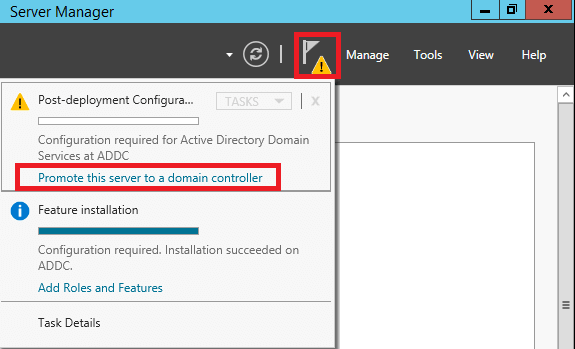
2. Auf dem nächsten Bildschirm, Wählen Sie den erforderlichen Bereitstellungsvorgang aus. In diesem Beispiel, Die Fügen Sie eine neue Gesamtstruktur hinzu ausgewählt ist und der Name enterinit.com wird eingegeben, um eine neue Stammdomäne zu erstellen. Klicken Nächste Taste;
3. Da dies der einzige Domänencontroller in diesem Laborbeispiel ist, Sowohl das Wald- als auch der Domänenfunktionsniveau bleiben bei Windows Server Technische Vorschau (Ich benutze Windows Server 2016 von VLSC, wird aber als technische Vorschau anerkannt). Lassen Sie ein Kontrollkästchen aktiviert Domainnamensystem (DNS) Server Um dieses System zu einem DNS -Server zu machen. Die Option für GC wird überprüft, ohne zu ändern, da der erste Domänencontroller a sein muss Globaler Katalog Server. Die dritte Option ist deaktiviert und unerpassbar, da der erste Domänencontroller nicht a sein kann Schreibgeschützte Domänencontroller;
4. Geben Sie ein DSRM -Passwort ein und klicken Sie auf Nächste;
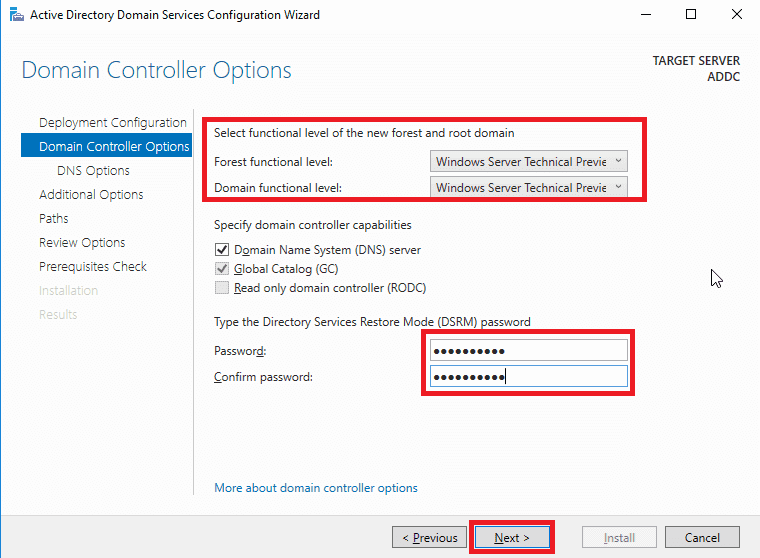
5. Für DNS -Optionen, Es gibt keine vorhandene DNS -Infrastruktur, da dies unser erster Domänencontroller ist. So, Die Warnung kann ignoriert werden. Klicken der Nächste Taste;
6. Eingeben Die BIOS -Domain -Name und klicken Sie auf die Nächste Taste;
7. Bei Bedarf können Sie den Speicherort der Ordner ändern (NICHT EMPFOHLEN), click the Nächste Taste;
8. Überprüfungsoptionen. Bitte beachten Sie, dass ein PowerShell -Shell -Skript bereitgestellt wird, wenn Sie dies bei zukünftigen Installationen automatisieren müssen. Klicken Skript ansehen. Bei Bedarf, Kopieren Sie dieses Skript für die zukünftige Verwendung. Schließen Sie das Notepad-Fenster und klicken Sie auf Nächste Taste;
9. Voraussetzungen für die Systemprüfung;
10. Wenn die Prüfung der Voraussetzungen erfolgreich ist, dann klicken die Installation Taste;

11. The installation will begin;
12. Sobald der Vorgang abgeschlossen ist, wird das System neu gestartet;
13. Nach dem Neustart können Sie sich am PC anmelden als Domain Admin;
14. Dies ist das Ergebnis unseres Windows -Servers 2016 Active Directory -Installation;





















